오늘은 갤럭시 홈버튼을 길게 눌러서 네이버나 다음과 같은 포털로 바로 연결되게 하는 방법에 대해 알아보려고 한다. 스마트폰을 사용하는 분들이라면 하루에도 몇 번씩 검색을 하게 된다. 구글이나 네이버, 다음 등을 이용할 것이다. 그런데 이러한 포털 사이트를 좀 더 쉽게 연결하는 방법이 있다. 바로 갤럭시 핸드폰의 홈버튼을 길게 누르는 방식이다. 핸드폰 화면에서 네이버 등의 앱 아이콘을 클릭하는 방법도 있을 것이다. 하지만 여러 앱 중에 찾아서 클릭해야 하는 것이 불편할 수도 있다. 또 그냥 홈버튼 누르는 것이 익숙해서 편할 수 있다. 그럼 어떻게 하면 홈버튼을 길게 눌러서 네이버 다음등을 검색할 수 있는지 아래에서 알아보자.
갤럭시 홈버튼 길게 눌러서 검색 방법
1. 갤럭시 핸드폰에서 설정을 클릭한다.

2. 설정 페이지에서 화면을 아래로 내리다보면 애플리케이션 메뉴가 보이는데 클릭한다.
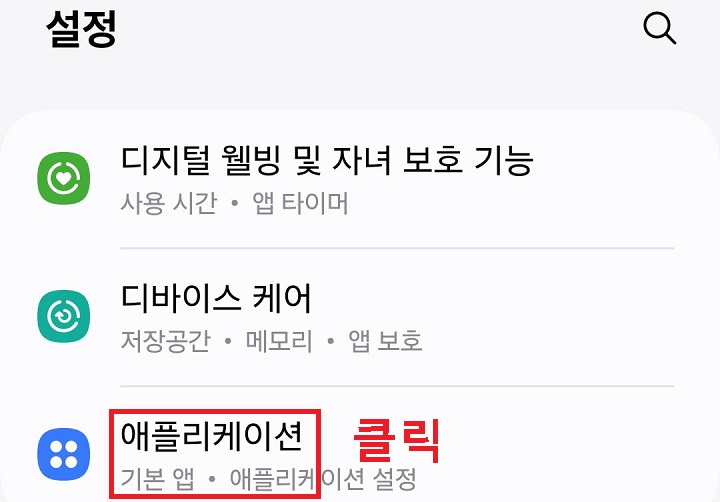
3. 페이지 상단에서 기본 앱 선택 메뉴를 클릭한다.

4. 기본 앱 페이지에서 디지털 어시스턴트 앱을 클릭한다.

5. 디바이스 도우미 앱 메뉴를 클릭한다. 현재는 구글로 선택되어 있는 것을 확인할 수 있다.

6. 여러 앱을 선택할 수 있는데 네이버에 체크해보겠다.

7. 그럼 화면 하단에 공지사항이 보이는데 내용을 읽어본 후 확인을 클릭한다.

8. 그럼 내가 선택한 네이버에 체크된 것이 보인다.

9. 위 8번까지 진행하면 이제 내가 선택한 앱이 갤럭시 홈 버튼을 길게 누르면 실행돼서 검색할 수 있게 된다.
10. 홈버튼이 무엇인지 잘 모르는 분들을 위해 설명해 보겠다. 핸드폰 화면 하단 가운데 사각형 모양을 길게 누르면 네이버 다음등을 검색할 수 있다.

지금까지 갤럭시 핸드폰 홈버튼을 길게 눌러서 네이버, 다음, 구글 등을 검색하는 방법을 알아보았다. 이 글을 읽으면서 앱을 클릭하면 되는데 뭐 이렇게 복잡하게 설정을 변경하는가?라고 의문이 생기는 분들이 있을 수 있다. 하지만 홈버튼을 자주 사용하고 누르는 것이 익숙한 분들이 있기 마련이다. 이런 분들에게는 이 방법이 더 유용하다. 또 핸드폰 바탕화면에 너무 많은 앱이 있어서 복잡하다면 앱은 깔끔하게 안 보이게 해 놓고 홈버튼을 길게 눌러서 사용하면 좋을 것이다. 어렵지 않으므로 일단 사용해 보도록 하자.
'공부하자' 카테고리의 다른 글
| 갤럭시 색맹을 위한 색상 보정 방법 (0) | 2024.04.24 |
|---|---|
| 갤럭시 화면 불빛으로 카메라 플래시로 알림 설정 방법 (0) | 2024.04.23 |
| 갤럭시 핸드폰 좌우 소리 균형 설정 방법 (0) | 2024.04.19 |
| 갤럭시 화면 자동 꺼짐 방지 해제 및 시간 변경 방법 (0) | 2024.04.18 |
| 갤럭시 핸드폰 들때 부재중 전화 메시지 진동 알림 (0) | 2024.04.17 |



